Unde pot găsi cifre arabe în Word? Cum să tastați numerele romane în Word. Cifre romane pe tastatură în orice aplicație
Vechii arabi au venit cu un sistem minunat de numere! Aproape peste tot pe planeta noastră a fost folosit cu succes de diverși oameni timp de câteva secole. Dar cifrele romane nu și-au pierdut încă relevanța. Sistemul de numere nepoziționale din vechii romani este folosit în scris pentru a indica secole și milenii, numerele de serie ale monarhilor și numerele de volum în enciclopedii, atunci când desemnează valența elemente chimice, formați numere ceas de mână. Dar sarcina de a tasta cifre romane pe tastatură poate cauza unele dificultăți pentru cei care nu au făcut niciodată acest lucru înainte.
La început vi se va părea că sistemul de numere roman este destul de greoi și incomod, este dificil să îl utilizați pentru a înregistra date specifice și, de asemenea, este greu de citit; Dar vei învăța să tastezi cifrele romane rapid în timp.
Cum se tastează cifre romane pe tastatura computerului
Desigur, aveți o tastatură standard cu litere din alfabetul englez, apoi introducerea cifrelor romane în orice text nu va fi dificilă. Trebuie doar să știi ce litere corespund cărui număr.
Pentru a introduce rapid cifre romane pe tastatură, accesați Limba engleză. Apăsați CapsLock pentru a introduce majuscule.
Numărul 1 este o literă eu.
Numărul 2 corespunde cu două litere II si tot asa pana la trei.
Cifra 5 corespunde unei litere V.
Numărul 4 în sistemul roman este „5-1”, ceea ce înseamnă că formăm IV. La tastare, numărul mai mic este scris înaintea celui mai mare.
Numărul 6=5+1, adică VI. La tastare, numărul mai mic este scris după cel mai mare.
Numărul 10 este X. Facem la fel cu nouă ca și cu patru. 9=10-1, deci scriem IX.
Numărul 50 este indicat pe literă prin literă L. Dar 40=50-10, ceea ce înseamnă XL.
Numărul 60 este 50+10, ceea ce înseamnă LX.
Scrisoare CU– aceasta este o sută (ușor de reținut dacă îl asociezi cu un cent), scrisoarea D– 500, lit M- mie.
Dacă trebuie să scrieți un număr complex, cum ar fi 178, de exemplu, atunci scrieți un număr mai mic în dreapta, un număr mai mare în stânga: 178=100+70+8, ceea ce înseamnă СLXXVIII. Dacă ziua ta de naștere în numerotare arabă este 23.06.1977, atunci scrisă cu cifre romane va arăta ca XXIII.VI.MCMLXXVII.
În unele cazuri, atunci când scrieți numere mari în cifre romane, pot apărea unele dificultăți. Pentru a le depăși cu succes, vă recomandăm să utilizați unul dintre convertorii de cifre romane în arabe. Unul dintre aceste convertoare este prezentat pe site.
Apropo, sistemul de numere romane a fost popular în Europa de mai bine de 2 mii de ani. Abia în Evul Mediu târziu, arabii l-au înlocuit cu sistemul simplificat pe care îl folosim astăzi. Din fericire, sistemul de numere romane se găsește rar pe internet.
Și în viață sunt folosite extrem de rar, dar este necesar să știți cum sunt scrise. Mai mult, ele se găsesc adesea în manuale și literatură. Și dacă toată lumea le poate scrie pe hârtie, atunci mulți, dacă este necesar, au probleme în a le scrie în Word. Articolul va discuta despre cum să le imprimați în acest program.
Folosind aspectul tastaturii latine
Vom începe cu cel mai simplu mod de a introduce cifre romane în Word - folosind aspectul tastaturii latine. Tot ceea ce o persoană obișnuită trebuie să știe este regula pentru a construi astfel de numere. Faptul este că sunt complet asemănătoare cu cele latine. De exemplu, cifra romană 10 este scrisă ca litera engleză X, iar 5 este scris ca V.
Tot ce trebuie să știți este cum să schimbați aspectul în sine. Dar acest lucru se face și simplu. Există două moduri. Prima presupune utilizarea tastelor rapide Alt + Shift sau Ctrl + Shift (în funcție de sistemul de operare). A doua metodă implică comutarea folosind un meniu special din bara de activități Windows. Este situat în colțul din dreapta jos, iar locația exactă o puteți vedea în imaginea de mai jos.
Puteti mentiona si a treia metoda, care este folosita extrem de rar. Dar merită remarcat imediat că funcționează doar pe a opta și a zecea versiune de Windows. Constă în apăsarea tastelor rapide Win + Space.
Folosind tabelul de simboluri

De asemenea, puteți imprima numere romane în Word într-un alt mod. Desigur, pentru unii poate părea ineficient și pur și simplu inutil, dar merită totuși menționat. Constă în folosirea unui tabel special cu simboluri, care este disponibil în fiecare versiune a programului. Acum va fi dat un exemplu de utilizare în versiunea 2003, dar merită să spunem că puteți scrie numere romane în Word 2010 în același mod.
În pagina principală a programului, trebuie să faceți clic inițial pe butonul „Inserare”, care se află deasupra panoului de sus, și să selectați „Simboluri” din meniul derulant. Ca urmare, se va deschide o fereastră în care va exista o cantitate mare personaje. Tot ce trebuie să faceți este să le găsiți pe cele de care aveți nevoie și să faceți clic pe butonul „Inserați”.
Folosind codul de semnătură
Înainte de a introduce cifre romane în Word folosind un tabel de caractere, puteți fi atenți la codul caracterului care este inserat. După ce l-ați memorat, puteți tipări cifre romane fără a intra în tabelul cu simboluri. Acum vor fi date codurile celor mai populare numere:
- V -0056;
- X - 0058;
- I - 0049;
- L - 004C;
- M - 004D;
- C - 0043.
Acum nu mai rămâne decât să tastați codul caracterului în document și să apăsați combinația de taste Alt + X, după care caracterul dorit va fi inserat în text.
Folosind CTRL + F9
Dar ce se întâmplă dacă pur și simplu nu știi cum sunt scrise sau construite cifrele romane? În acest caz, vă va ajuta instrumentul încorporat în program, care convertește cifre arabe în cifre romane. Apropo, este destul de simplu de utilizat, așa că nimeni nu va avea dificultăți în folosirea lui.

Inițial, trebuie să mutați cursorul în locația dorită, să apăsați butonul stâng al mouse-ului (LMB) și să apăsați combinația de taste Ctrl + F9. După aceasta, vor apărea paranteze, între care trebuie să scrieți „(număr)\*Roman”. Ca urmare, vei ajunge cu ceva de genul: „((număr)\*Roman)”. Acum, după apăsarea tastei F9, numărul specificat va fi afișat cu cifre romane.
Bună ziua, dragi cititori. Astăzi vom reveni la subiectul lucrului cu Word. Și subiectul de astăzi va fi despre cum să puneți cifrele romane în Word. Este posibil să avem nevoie de ele la numerotarea paragrafelor dintr-un document sau când scriem text pentru a scrie un secol. Cifrele romane din Word pot face documentul mai ușor de citit.
Permiteți-mi să vă reamintesc că ultima dată am vorbit despre cum se face. Dacă nu știți cum, asigurați-vă că îl citiți.
Numerotarea în listă
Prima metodă în care pot fi necesare numere romane este crearea unei liste numerotate. De exemplu, la crearea unui document cu mai multe paragrafe. Să vedem cum se face.
Pentru început, puteți evidenția și nota punctele necesare, dacă este necesar. Apoi, în fila „Acasă”, în secțiunea „Paragraf”, selectați „Biblioteca de numerotare” și indicați că trebuie să facem acest lucru în cifre romane. Uita-te la exemplu.
Scriem în engleză
Acesta este unul dintre cele mai multe moduri simple, dacă trebuie să introduceți o cifră romană. Îl putem tipări noi înșine. Și pentru asta trebuie să treci la engleză. De obicei, acestea sunt comenzile rapide de la tastatură ALT + SHIFT, rareori CTRL + SHIFT.
Acum să ne amintim cum se scrie cifrele romane:
- 1, 2, 3 – I, II, III (litera I, rusă Ш)
- 4, 5, 6, 7, 8 – IV, V, V, I VII, VII (litera V, M rusă)
- 9, 10, 11 – IX, X, XII (litera X, Ch rusă)
- 50, 100, 500, 1000 – L (d), C (c), D (c), M (b)
Adică metoda este foarte simplă - țineți apăsată tasta Shift și introduceți numărul de care avem nevoie (mai precis, litere latine).
Lasă Word să-l scrie singur
A treia metodă este destul de complicată, dar în același timp, foarte convenabilă. Iar comoditatea sa constă în faptul că nu va trebui să ne gândim la cum să formem corect numărul în versiunea romană. Pentru a face acest lucru, vom folosi o formulă specială în Word.
Să ne uităm la această metodă pas cu pas:
- Plasăm cursorul în locul de care avem nevoie.
- Apăsați combinația de taste CTRL + F9.
- În acoladele care apar setăm egal cu: ( = )
- Apoi scriem numărul pe care trebuie să-l convertim. Voi scrie anul acesta: ( =2016)
- Pune o bară oblică \
- Punem un asterisc * și scriem ROMÂN în engleză. Dacă scriem roman cu litere mici, atunci și literele romane vor fi mici. Iată exemplul meu: ( =2016\*ROMAN )
- Pentru a aplica formula trebuie să apăsați tasta F9
Dacă ați făcut totul corect, atunci veți vedea semnele corespunzătoare. Uite ce am primit.

Inserarea simbolurilor
Ei bine, ultima metodă. Judecă singur cât de convenabil este.
Deschideți fila „Inserare”, găsiți secțiunea „Simboluri” și elementul „Simbol” corespunzător și, în ea, faceți clic pe butonul „Alte simboluri”. Acum, în fereastra care se deschide, trebuie să găsiți simbolul de care aveți nevoie și să faceți clic pe butonul „Inserați”. Și așa mai departe până când ai introdus toate caracterele de care ai nevoie.
Așa că ne-am uitat la 4 moduri de a scrie cifre romane în Word. Care ți s-a părut cel mai convenabil - spune-ne în comentarii. Pa tuturor; la revedere tuturor.
Office Word este, fără îndoială, cel mai popular program pentru crearea și editarea documentelor text. Spre deosebire de editorii mai simple (de exemplu, Notepad sau WordPad), Office Word poate lucra cu documente care conțin hyperlinkuri, imagini, formulare și alt conținut și are, de asemenea, pur și simplu cele mai largi capacități de formatare a textului. Și prezența unei versiuni speciale a programului pe dispozitive mobile doar își extinde audiența și își sporește popularitatea.
Capacitățile programului sunt atât de largi încât, la un moment dat, tot felul de cursuri de învățare a funcționalității Word erau foarte comune, iar mulți utilizatori chiar activi nu știu tot ce poate face această aplicație. De exemplu, apare o dificultate atunci când trebuie să scrieți cifre romane în Word. Totuși, acest lucru este foarte simplu de făcut și nici măcar nu trebuie să utilizați funcții speciale. Complexitatea poate apărea doar atunci când despre care vorbim despre alcătuirea unei liste numerotate, totuși, și aici, specialiștii de la Microsoft au pregătit o funcție foarte ușor de utilizat, care nu va fi greu de învățat nici măcar pentru un utilizator neexperimentat.
Navigare rapidă prin articol
Scris
Pentru a scrie cifre romane, nu trebuie să instalați un pachet de limbă suplimentar pe computer sau să utilizați un font special. Tot ce trebuie să faceți este să comutați limba tastaturii în engleză pentru a putea scrie cu litere din alfabetul latin. Pentru a schimba limba, puteți folosi mai multe metode:
- Apăsați butoanele „Alt” și „Shift” de pe tastatură în același timp sau, dacă acest lucru nu funcționează, apăsați butoanele „Ctrl” și „Shift”.
- Utilizați combinația de taste Windows și bara de spațiu.
- Faceți clic stânga pe pictograma „RU” din bara de activități și selectați engleză.
Odată ce așezarea tastaturii engleze este activată, tot ce rămâne este să începeți să scrieți cifre romane folosind literele „I”, „X” și „V”. De exemplu, pentru a scrie numărul „4”, utilizați literele „V” și „I” pentru a face „IV” și pentru a scrie numărul „9” - „IX”.
Numerotare
Pentru a crea o listă care este numerotată automat folosind cifre romane, va trebui să utilizați funcția de listă numerotată a Word, dar modificați-o puțin. Pentru a începe, utilizatorul trebuie pur și simplu să meargă la fila „Acasă”, iar în blocul „Paragraf”, faceți clic pe butonul „Numerotare”, apoi începeți să scrieți text. De fiecare dată când apăsați butonul Enter, textul se va încheia într-o nouă linie, creând astfel element nou listă.
Pentru a face lista creată numerotată cu cifre romane, trebuie să selectați întregul text al listei, apoi să deschideți din nou fila „Acasă” și blocul „Paragraf”. Lângă butonul „Numerotare”, deschideți lista derulantă și selectați a treia opțiune, a cărei miniatură are o numerotare romană desenată pe ea. După aceasta, întreaga listă selectată își va schimba aspectul, iar la începutul fiecărui rând, în loc de 1, 2 sau 3, se vor scrie I, II și, respectiv, III.
Utilizarea cifrelor romane în Word poate fi o provocare pentru unii utilizatori începători. Notația romană este încă relevantă atunci când scrieți articole științifice, texte pe subiecte istorice, pentru a indica un anumit an sau perioadă de domnie.
Scrierea numerelor romane în Word
În acest articol ne vom uita la câteva opțiuni pentru cum să inserați cifre romane.
Folosim engleza
Primul mod accesibil- este să le adaugi folosind litere latine. Pentru a face acest lucru, trebuie să faceți câțiva pași simpli:
Sfat! Când scrieți un text cu conținut istoric, pot apărea cuvinte necunoscute cititorului. Priviți astfel încât cititorul să înțeleagă cum să pronunțe cuvântul corect.
Folosind formula
Dacă întâmpinați dificultăți în a scrie numere sau nu doriți să traduceți manual simboluri, puteți utiliza o altă metodă interesantă.
Există o formulă încorporată pentru inserarea numerelor într-un document:
- Dacă apăsați simultan Ctrl+F9, cursorul ( ) va apărea în locație. Aici inserăm formula = număr\*Roman.

- De exemplu, trebuie să scriem numărul 240 în simboluri Formula va arăta astfel (=240\*Roman), apoi apăsați F9.

- În loc de o formulă, obținem un rezultat. În acest caz, va arăta ca CCXL.

Selectarea formatului de numerotare dorit
A treia metodă este necesară pentru a insera elemente de listă cu numerotare romană.
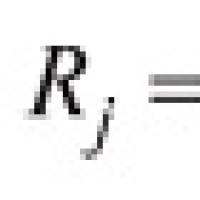 Evaluarea evaluării competitivității întreprinderii
Evaluarea evaluării competitivității întreprinderii Inditex este cea mai bogată companie
Inditex este cea mai bogată companie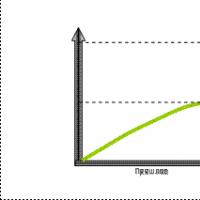 Teoria constrângerilor: simplitatea intrinsecă și managementul constrângerilor
Teoria constrângerilor: simplitatea intrinsecă și managementul constrângerilor Caracteristicile psihologice ale etapelor de dezvoltare a creativitatii profesionale Profesia are si aspecte pozitive
Caracteristicile psihologice ale etapelor de dezvoltare a creativitatii profesionale Profesia are si aspecte pozitive Suport pentru licitații: descriere, servicii și caracteristici Deschideți propriul departament de licitații
Suport pentru licitații: descriere, servicii și caracteristici Deschideți propriul departament de licitații Fișa postului de îngrijitor
Fișa postului de îngrijitor Cu 1000 de sistem de rachete antiaeriene
Cu 1000 de sistem de rachete antiaeriene